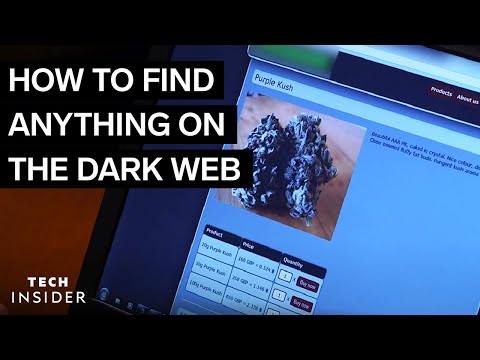आप Facebook पर अपलोड की गई फ़ोटो को कई तरीकों से हटा सकते हैं, या तो व्यक्तिगत रूप से या पूरी एल्बम में एक बार में। आप केवल उन्हीं फ़ोटो को हटा सकते हैं जिन्हें आप स्वयं अपलोड करते हैं, और आप अन्य उपयोगकर्ताओं द्वारा टैग की गई फ़ोटो को नहीं हटा सकते।
कदम
विधि 1: 4 में से: फेसबुक साइट के माध्यम से तस्वीरें हटाना

चरण 1. किसी भी ब्राउज़र से [1] एक्सेस करके फेसबुक खोलें।

चरण 2. अपने यूज़रनेम और पासवर्ड के साथ फेसबुक में लॉग इन करें।
लॉगिन फ़ील्ड पृष्ठ के शीर्ष दाईं ओर पाई जा सकती है। जारी रखने के लिए "लॉग इन" पर क्लिक करें।

चरण 3. अपनी तस्वीरों तक पहुंचें।
स्क्रीन के शीर्ष पर टूलबार में नाम पर क्लिक करें। आप एक कालानुक्रमिक या दीवार दृश्य देखेंगे। कवर फ़ोटो के ठीक नीचे "फ़ोटो" टैब पर क्लिक करें, और आपको फ़ोटो पृष्ठ पर ले जाया जाएगा।

चरण 4. "फ़ोटो" पृष्ठ पर "आपकी तस्वीरें" पर क्लिक करें।
जो तस्वीरें दिखाई देंगी वे वे तस्वीरें हैं जिन्हें आपने फेसबुक पर अपलोड किया है। सबसे हाल की फ़ोटो पेज के शीर्ष पर दिखाई देगी।

चरण 5. तस्वीरों में से एक को हटा दें।
तब तक स्वाइप करें जब तक आपको वह फ़ोटो न मिल जाए जिसे आप हटाना चाहते हैं, और उस पर होवर करें। फोटो के ऊपरी दाएं कोने में एक पेंसिल आइकन दिखाई देगा। पेंसिल आइकन पर क्लिक करें, फिर दिखाई देने वाले मेनू से "इस फ़ोटो को हटाएं" चुनें।
- आपको फोटो हटाने की पुष्टि करने वाला एक संदेश दिखाई देगा। फेसबुक से फोटो हटाने के लिए "कन्फर्म" बटन पर क्लिक करें।
- प्रत्येक फ़ोटो के लिए चरण 4 और 5 दोहराएँ जिसे आप हटाना चाहते हैं।
विधि 2 का 4: फेसबुक साइट के माध्यम से एल्बम हटाना

चरण १। किसी भी ब्राउज़र से [२] एक्सेस करके फेसबुक खोलें।

चरण 2. अपने यूज़रनेम और पासवर्ड के साथ फेसबुक में लॉग इन करें।
लॉगिन फ़ील्ड पृष्ठ के शीर्ष दाईं ओर पाई जा सकती है। जारी रखने के लिए "लॉग इन" पर क्लिक करें।

चरण 3. अपनी तस्वीरों तक पहुंचें।
स्क्रीन के शीर्ष पर टूलबार में नाम पर क्लिक करें। आप एक कालानुक्रमिक या दीवार दृश्य देखेंगे। कवर फ़ोटो के ठीक नीचे "फ़ोटो" टैब पर क्लिक करें, और आपको फ़ोटो पृष्ठ पर ले जाया जाएगा।

चरण 4. "फ़ोटो" पृष्ठ पर "एल्बम" पर क्लिक करें।
आप ऐसे एल्बम देखेंगे जिन्हें Facebook पर अपलोड और व्यवस्थित किया गया है। हाल के एल्बम पृष्ठ के शीर्ष पर दिखाई देंगे।

चरण 5. एक एल्बम चुनें।
तब तक स्वाइप करें जब तक आपको वह एल्बम न मिल जाए जिसे आप हटाना चाहते हैं, और उस पर क्लिक करें। एल्बम खुलेगा और उसमें सभी तस्वीरें दिखाएगा।

चरण 6. एल्बम हटाएं।
मेनू प्रदर्शित करने के लिए एल्बम पृष्ठ के ऊपरी दाएं कोने में स्थित गियर आइकन पर क्लिक करें। दिखाई देने वाले मेनू पर "एल्बम हटाएं" पर क्लिक करें।
- आपको एल्बम को हटाने की पुष्टि करने वाला एक संदेश दिखाई देगा। फेसबुक से एल्बम को हटाने के लिए "एल्बम हटाएं" बटन पर क्लिक करें।
- आप जिस फोटो को हटाना चाहते हैं, उसके लिए चरण 4, 5 और 6 दोहराएं।
विधि 3 का 4: फेसबुक मोबाइल ऐप के माध्यम से तस्वीरें हटाना

चरण 1. ऐप खोलने के लिए फोन पर फेसबुक आइकन ढूंढें और टैप करें।

चरण 2. फेसबुक में लॉग इन करें।
अगर आप कभी भी फेसबुक से लॉग आउट करते हैं, तो आपको वापस लॉग इन करने के लिए कहा जाएगा। उपयुक्त फ़ील्ड में खाता जानकारी दर्ज करें, फिर खाते तक पहुँचने के लिए "लॉग इन" पर टैप करें।

चरण 3. अपनी तस्वीर खोजें।
स्क्रीन के शीर्ष पर टूलबार में नाम पर टैप करें। आपको एक टाइमलाइन या वॉल पेज पर निर्देशित किया जाएगा। फ़ोटो दृश्य को खोलने के लिए कवर फ़ोटो के ठीक नीचे "फ़ोटो" बॉक्स पर टैप करें।
फ़ोन ऐप में फ़ोटो एल्बम द्वारा व्यवस्थित किए जाएंगे।

चरण 4। उन तस्वीरों के साथ एल्बम पर टैप करें जिन्हें आप हटाना चाहते हैं।
एल्बम खुल जाएगा, और एल्बम की सामग्री दिखाई देगी।

चरण 5. एक तस्वीर का चयन करें।
फ़ोटो को पूर्ण स्क्रीन में प्रदर्शित करने के लिए उसके थंबनेल दृश्य को टैप करें।

चरण 6. तस्वीरें हटाएं।
मेनू लाने के लिए निचले टास्कबार पर तीन बिंदुओं वाले आइकन पर टैप करें, और मेनू से "फ़ोटो हटाएं" चुनें।
- आपको एक पुष्टिकरण संदेश दिखाई देगा। फेसबुक से फोटो हटाने के लिए "डिलीट" बटन पर टैप करें।
- Facebook से और फ़ोटो हटाने के लिए चरण 4, 5 और 6 दोहराएँ।
विधि 4 का 4: फेसबुक मोबाइल ऐप के माध्यम से एल्बम हटाना

चरण 1. ऐप खोलने के लिए फोन पर फेसबुक आइकन ढूंढें और टैप करें।

चरण 2. फेसबुक में लॉग इन करें।
अगर आप कभी भी फेसबुक से लॉग आउट करते हैं, तो आपको वापस लॉग इन करने के लिए कहा जाएगा। उपयुक्त फ़ील्ड में खाता जानकारी दर्ज करें, फिर खाते तक पहुँचने के लिए "लॉग इन" पर टैप करें।

चरण 3. अपनी तस्वीर खोजें।
स्क्रीन के शीर्ष पर टूलबार में नाम पर टैप करें। आपको एक टाइमलाइन या वॉल पेज पर निर्देशित किया जाएगा। फ़ोटो दृश्य को खोलने के लिए कवर फ़ोटो के ठीक नीचे "फ़ोटो" बॉक्स पर टैप करें।
फ़ोन ऐप में फ़ोटो एल्बम द्वारा व्यवस्थित किए जाएंगे।

चरण 4. "एल्बम" चुनें।
स्क्रीन को स्वाइप करें, फिर उस एल्बम का चयन करें जिसे आप हटाना चाहते हैं। एल्बम खुल जाएगा, और एल्बम की सामग्री दिखाई देगी।

चरण 5. एल्बम हटाएं।
स्क्रीन के ऊपरी-दाएं कोने में तीन-बिंदु वाले आइकन पर टैप करें, फिर एल्बम और उसकी सामग्री को फेसबुक से हटाने के लिए "हटाएं" चुनें।